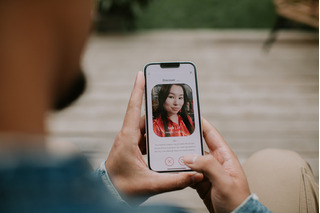Soluciona problemas comunes del
A14 como conectividad, rendimiento y batería con estas soluciones prácticas y fáciles de seguir.
El Samsung A14 destaca por su diseño elegante y características impresionantes a un precio accesible, lo que lo hace popular entre los usuarios. Sin embargo, como cualquier dispositivo, puede presentar algunos inconvenientes. En esta guía, te ayudaremos a solucionar los problemas más comunes que podrías enfrentar con tu Samsung A14, para que disfrutes de una experiencia sin interrupciones.
Este
cuenta con una pantalla de 6.5 pulgadas, un potente procesador MediaTek Helio G80 y una batería de 5000 mAh, lo que asegura un rendimiento confiable en el día a día. Con estas características, el Samsung A14 se posiciona como una opción ideal para quienes buscan un dispositivo completo y económico.
Aquí te daremos soluciones prácticas para resolver esos problemas que pueden surgir. Desde ajustes de rendimiento hasta opciones para mejorar la conectividad, podrás optimizar tu dispositivo de manera sencilla y rápida.

Problemas de conectividad
Solución a problemas de Wi-Fi
Uno de los problemas comunes con el Samsung A14 es la pérdida de conexión Wi-Fi. Para resolverlo, se puede reiniciar el router y el dispositivo. Apagar el router durante 10 segundos y luego encenderlo, seguido de un reinicio del teléfono, puede ser una solución efectiva.
Otra opción es olvidar y reconectar a la red Wi-Fi. En Configuración > Conexiones > Wi-Fi, se debe seleccionar la red afectada y tocar "Olvidar". Después, se puede reconectar ingresando la contraseña nuevamente.
Si el problema persiste, es recomendable actualizar el software del dispositivo. Para ello, se debe ir a Configuración > Actualización de software > Descargar e instalar y asegurarse de que el Samsung A14 esté ejecutando la versión más reciente.
Solución a problemas de Bluetooth
En el caso de problemas con Bluetooth, se puede comenzar por reiniciar la función desde Configuración > Conexiones > Bluetooth. Desactivar y volver a activar el Bluetooth a menudo resuelve la mayoría de los problemas de conexión.
Si el inconveniente continúa, otra opción es olvidar dispositivos emparejados. En Configuración > Conexiones > Bluetooth, se debe seleccionar el dispositivo en cuestión y tocar "Olvidar" para eliminarlo, luego emparejarlo nuevamente.
Si los problemas no se resuelven, se puede restablecer la configuración de red. Para hacerlo, se debe ir a Configuración > Administración general > Restablecer > Restablecer ajustes de red para restablecer las conexiones predeterminadas.
Problemas de rendimiento
¿Cómo mejorar la velocidad del dispositivo?
El Samsung A14 puede experimentar lentitud o sobrecalentamiento debido a varios factores. Una forma de mejorar su rendimiento es liberando espacio de almacenamiento. Para ello, se deben eliminar aplicaciones no utilizadas y archivos innecesarios. Esto se puede hacer desde Configuración > Cuidado del dispositivo > Almacenamiento.
Otra opción es desactivar animaciones. Para esto, se deben habilitar las Opciones de desarrollador desde Configuración > Acerca del teléfono > Información de software y tocar "Número de compilación" siete veces. Luego, en Opciones de desarrollador, se debe reducir la escala de animación.
También se puede activar el modo de alto rendimiento para mejorar la velocidad. Se debe ir a Configuración > Cuidado del dispositivo > Batería > Modo de energía y seleccionar la opción "Alto rendimiento".
Soluciones para el sobrecalentamiento
El sobrecalentamiento del Samsung A14 puede ser un síntoma de uso intensivo. Si esto ocurre, se recomienda evitar el uso intensivo del dispositivo y darle un descanso. Simplemente cerrando el teléfono por unos minutos puede ser suficiente para reducir la temperatura.
Además, se deben desactivar funciones innecesarias. Apagar el GPS y el Bluetooth cuando no se utilicen puede ayudar a reducir la carga en el dispositivo y evitar que se sobrecaliente.
Finalmente, se recomienda actualizar aplicaciones y software regularmente. Asegurarse de que todas las aplicaciones y el sistema operativo estén actualizados puede prevenir errores que contribuyan al sobrecalentamiento del dispositivo.
Problemas de batería
Consejos para mejorar la duración de la batería
Para optimizar la duración de la batería del Samsung A14, es importante reducir el brillo de la pantalla. Esto se puede hacer ajustando el brillo manualmente o activando el brillo automático desde Configuración > Pantalla.
También es recomendable desactivar aplicaciones en segundo plano que consumen recursos innecesarios. Para ello, se debe ir a Configuración > Cuidado del dispositivo > Batería > Uso de la batería y limitar las aplicaciones que más consumen.
Una opción adicional es activar el modo de ahorro de energía. Esto se puede hacer desde Configuración > Cuidado del dispositivo > Batería > Modo de energía y seleccionar "Ahorro de energía medio" o "Máximo".
¿Cómo solucionar problemas de carga?
Si experimentas problemas para cargar tu Samsung A14, es importante verificar el
y el cable. Asegúrate de que no estén dañados y prueba con otro cargador compatible para comprobar si el problema persiste.
También es útil limpiar el puerto de carga. Con un cepillo de dientes suave o un palillo, se puede eliminar cualquier polvo o suciedad acumulada en el puerto que interfiera con la carga.
Por último, se recomienda calibrar la batería del dispositivo. Para ello, deja que la batería se descargue completamente y luego cárgala al 100% sin interrupciones, lo que puede mejorar la precisión del medidor de batería.

Problemas de pantalla
Soluciones para pantallas congeladas o que no responden
Si la pantalla del Samsung A14 está congelada o no responde, una primera acción es reiniciar el dispositivo. Mantén presionado el botón de encendido y selecciona "Reiniciar" para reiniciar el sistema.
Otra opción es calibrar la pantalla táctil. Dirígete a Configuración > Display y busca las opciones de calibración o ajuste de sensibilidad para mejorar la respuesta táctil.
¿Cómo arreglar problemas de brillo o color?
Para resolver problemas relacionados con el brillo o los colores de la pantalla, se recomienda ajustar el modo de pantalla. Ve a Configuración > Pantalla > Modo de pantalla y selecciona un modo que se adapte a tus preferencias de visualización.
También es importante actualizar el software del dispositivo. Asegúrate de que el Samsung A14 esté ejecutando la última versión del sistema operativo para evitar errores relacionados con la pantalla.
Problemas de audio
¿Cómo solucionar problemas de sonido?
Para solucionar problemas de sonido en el Samsung A14, es importante verificar la configuración de audio. Asegúrate de que el volumen no esté silenciado y ajusta el nivel desde Configuración > Sonidos y vibración.
También es recomendable limpiar los puertos de audio. Usa aire comprimido o un cepillo suave para eliminar polvo o suciedad en el puerto de auriculares y en los altavoces.
Soluciones para problemas con el micrófono
Si el micrófono no funciona correctamente, intenta grabar con otra aplicación para descartar problemas de software. Esto puede ayudar a identificar si el inconveniente es de hardware o de software.
Otra solución es reiniciar el dispositivo. Un reinicio puede resolver problemas temporales del micrófono y restaurar su funcionamiento normal.
Problemas de software
¿Cómo realizar un restablecimiento de fábrica?
Antes de realizar un restablecimiento de fábrica, es fundamental hacer una copia de seguridad de los datos importantes. Esto puede hacerse a través de un servicio de almacenamiento en la nube o utilizando un cable USB para transferir la información a otro dispositivo.
Luego, accede a Configuración > Administración general > Restablecer > Restablecer datos de fábrica y sigue las instrucciones en pantalla para completar el proceso.
Soluciones para aplicaciones que fallan
Si las aplicaciones no funcionan correctamente, comienza por actualizar las aplicaciones. Asegúrate de que todas estén al día desde la Play Store para evitar fallos debido a versiones desactualizadas.
Si el problema persiste, limpia la caché de la aplicación. Para ello, ve a Configuración > Aplicaciones, selecciona la aplicación problemática y toca "Almacenamiento" seguido de "Borrar caché".

Conclusión
En esta guía se han abordado diversos inconvenientes que los usuarios del Samsung A14 pueden encontrar, junto con algunas soluciones prácticas para cada uno. Mantener tu dispositivo actualizado y realizar un mantenimiento regular puede evitar muchos de estos inconvenientes.
Si los problemas persisten, te recomendamos contactar al soporte técnico de Samsung para obtener asistencia adicional. ¡Cuida tu dispositivo y disfruta de todas sus funcionalidades!
La correcta gestión de tu dispositivo es clave para mantener un rendimiento óptimo. Asegúrate de seguir los consejos proporcionados para resolver problemas de conectividad, rendimiento, batería y más, para una experiencia más fluida con el Samsung A14.